ps基础三步为图片添加电影艺术特效
时间:2024-02-19 18:00作者:下载吧人气:31
原图

效果

详细教程
1、打开原图,Ctrl + J 复制一层,设置图层混合模式为 滤色

2、添加一个渐变填充层(渐变的设置见图),设置图层混合模式为 柔光。

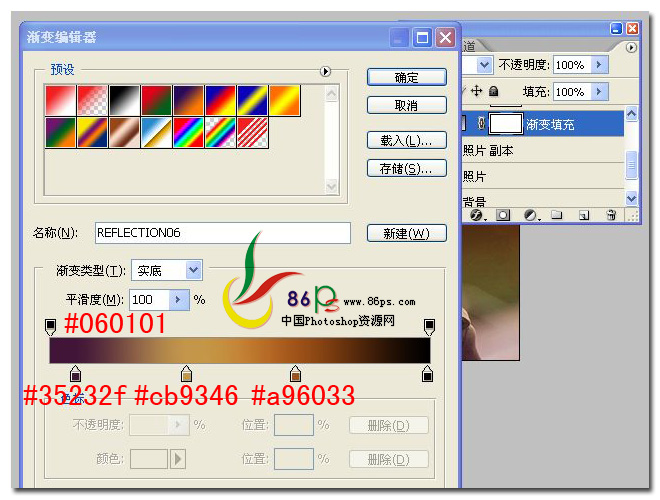
3、添加一个亮度对比度调整层,设置 亮度 - 11 , 对比度 + 22
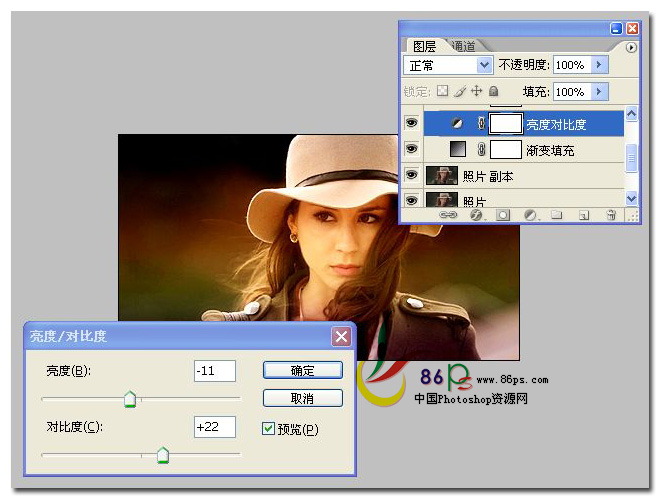
4、添加可选颜色调整层,相关参数设置见图所示。
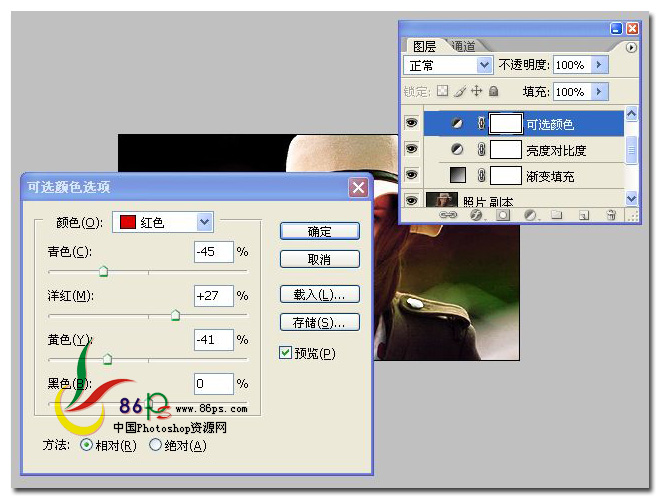

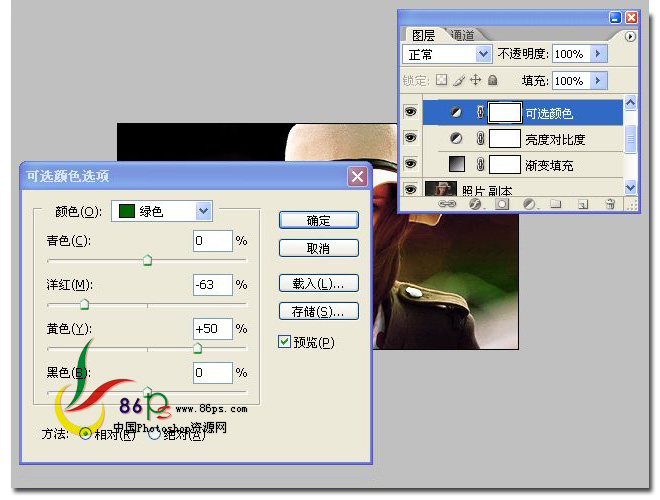


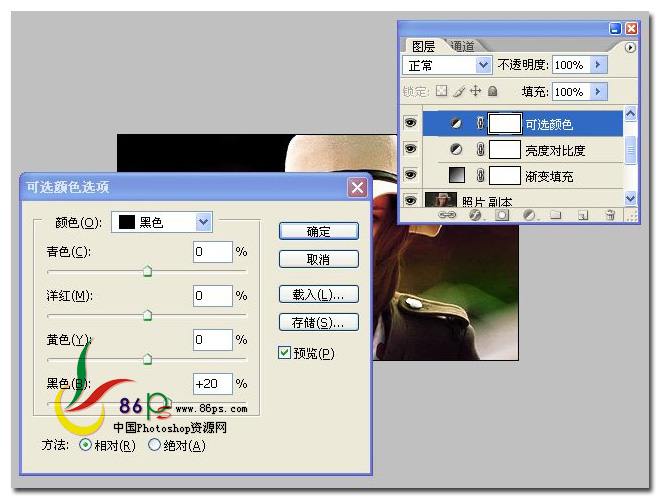
5、合并可见图层,完成最终效果如下:

标签电影,艺术,效果,添加,照片,简单,三步,PhotoShop

网友评论